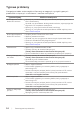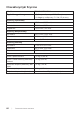Users Guide
Rozwiązywanie problemów | 35
Zniekształcenie geo-
metryczne
∞
Zresetuj monitor do ustawień fabrycznych (Factory Reset (Reseto-
wanie do ustawień fabrycznych)).
∞
Wyreguluj elementy sterowania w poziomie i w pionie przez OSD.
Poziome/pionowe
linie
∞
Zresetuj monitor do ustawień fabrycznych (Factory Reset (Reseto-
wanie do ustawień fabrycznych)).
∞
Wykonaj autotest monitora i sprawdź, czy linie są widoczne także w
trybie autotestu.
∞
Sprawdź, czy nie są wygięte lub złamane styki złącza kabla wideo.
∞
Uruchom wbudowane testy diagnostyczne.
Problemy związane z
synchronizacją
∞
Zresetuj monitor do ustawień fabrycznych (Factory Reset (Reseto-
wanie do ustawień fabrycznych)).
∞
Wykonaj autotest monitora i sprawdź, czy obraz ekranowy jest znie-
kształcony także w trybie autotestu.
∞
Sprawdź, czy nie są wygięte lub złamane styki złącza kabla wideo.
∞
Uruchom ponownie komputer w trybie bezpiecznym.
Problemy związane z
bezpieczeństwem
∞
Nie należy wykonywać żadnych czynności rozwiązywania proble-
mów.
∞
Należy jak najszybciej skontaktować się z Dell.
Okresowe problemy
∞
Upewnij się, że kabel wideo łączący monitor z komputerem jest
prawidłowo podłączony i zamocowany.
∞
Zresetuj monitor do ustawień fabrycznych (Factory Reset (Reseto-
wanie do ustawień fabrycznych)).
∞
Wykonaj autotest monitora i sprawdź, czy okresowe problemy poja-
wiają się także w trybie autotestu.
Brak koloru
∞
Wykonaj autotest monitora.
∞
Upewnij się, że kabel wideo łączący monitor z komputerem jest
prawidłowo podłączony i zamocowany.
∞
Sprawdź, czy nie są wygięte lub złamane styki złącza kabla wideo.
Nieprawidłowy kolor
∞
Zmień Color Setting Mode (Tryb ustawień koloru) w opcji Color
Settings (Ustawienia koloru) menu ekranowego na Graphics
(Grafika) lub Video (Wideo), w zależności od aplikacji.
∞
Wypróbuj różne Preset Modes (Wstępne ustawienia kolorów) w
opcji ustawień Color (Kolor) menu ekranowego. Wyreguluj wartości
R/G/B w opcji Custom Color (Kolor użytkownika) w opcji ustawień
Color (Kolor) menu ekranowego.
∞
Zmień parametr Input Color Format (Format koloru wejściowego)
na RGB lub YPbPr w opcji ustawień Color (Kolor) menu ekranowe-
go.
∞
Uruchom wbudowane testy diagnostyczne.
Długotrwałe utrzy-
mywanie statycznego
obrazu na monitorze
∞
Użyj funkcji zarządzania zasilaniem w celu wyłączenia monitora,
przez cały czas nieużywania (dalsze informacje, patrz Tryby
zarządzania zasilaniem).
∞
Alternatywnie, użyj dynamicznie zmienianego wygaszacza ekranu.
Odbicia lub przeregu-
lowanie obrazu
∞
Ustaw dla pozycji Response Time (Czas odpowiedzi) w menu OSD
Display (Ekran) opcję Fast (Szybki) lub Normal (Normalny) w zależ-
ności od aplikacji i zastosowania.